Windows kamu masih versi 10? Ih, ketinggalan zaman! Yuk baca cara upgrade Windows 10 ke Windows 11 di artikel ini!
Sebagian besar pasti banyak yang masih menggunakan Windows 10. Kalau kamu masih pakai Windows 10, kamu harus segera upgrade ke versi terbarunya, yaitu Windows 11.
Selain biar gak ketinggalan zaman, ada beberapa alasan penting yang mengharuskan kamu upgrade ke Windows 11, mulai dari menaikkan kinerja dan produktivitas hingga agar bisa digunakan untuk memainkan game-game tertentu.
Windows 11 hadir dengan berbagai fitur canggih yang akan menambah pengalaman kamu dalam menggunakan PC.
Akan tetapi, banyak yang masih belum tahu bagaimana cara upgrade dari Windows 10 ke Windows 11. Kamu tidak perlu khawatir, karena pada artikel kali ini, Techno Yippee akan memberikan panduan lengkap bagaimana cara upgrade Windows 10 ke Windows 11 dengan mudah dan pasti berhasil!
Tentunya akan ada beberapa hal yang harus kamu ketahui dan kamu persiapkan terlebih dahulu sebelum upgrade Windows ke versi terbaru.
Yuk, simak penjeasannya sampai selesai!
Alasan Mengapa Kamu Harus Upgrade ke Windows 11
Seperti yang sudah diinformasikan sebelumnya, ada beberapa alasan yang mewajibkan kamu untuk upgrade ke Windows versi terbaru atau Windows 11. Berikut ini adalah alasan-alasan mengapa kamu harus upgrade ke Windows 11:
1. Meningkatkan Kinerja dan Produktivitas
Windows 11 ini dilengkapi dengan kinerja yang jauh lebih cepat dan produktivitas yang lebih tinggi dibandingkan versi sebelumnya, sehingga dapat membantu kamu dalam menyelesaikan pekerjaan dengan lebih cepat dan efisien.
2. Peningkatan Fitur Keamanan
Windows 11 sudah dilengkapi dengan fitur keamanan yang lebih baik daripada versi sebelumnya. Fitur keamanan yang ada di Windows 11 yaitu contohnya fitur Windows Hello, yang menggunakan pengenalan wajah untuk membuka kunci PC.
Keamanan yang ditingkatkan juga bukan sekedar fitur baru tersebut, tapi Windows 11 juga memberikan perlindungan lebih terhadap malware ataupun ancaman keamanan lainnya.
3. Design and User Interface yang Menarik
Windows 11 memiliki desain modern yanng baru dengan menu start yang lebih sederhana, tata letak snap yang baru, dan dekstop virtual yang terlihat sangat menarik.
4. Kompatibilitas dengan Perangkat Keras dan Perangkat Lunak Terbaru
Windows versi terbaru dirancang untuk bekerja dengan software dan hardware terbaru, yang berarti kamu bisa menikmati fitur dan teknologi terbaru yang ada pada PC/Laptop milikmu.
5. Fitur Gaming Terbaru
Alsan yang terakhir penting banget nih untuk kamu para gamer, Windows 11 memberikan kinerja untuk gaming yang jauh lebih bagus daripada versi sebelumnya. Dengan grafik baru DirectX 12 Ultimate dan support untuk Xbox Game Pass, kamu bisa mengakses lebih fari 100 game berkualitas tinggi.
Hal Yang Harus Diperhatikan Sebelum Upgrade ke Windows 11
Ada beberapa hal yang harus kamu perhatikan sebelum upgrade ke Windows 11, salah satunya yaitu memastikan spesifikasi sistem dari PC/Laptop yang kamu miliki sudah memenuhi persyaratan untuk menjalankan Windows 11.
Spesifikasi Minimum
Adapun spesifikasi yang harus kamu cek yaitu:
| Spesifikasi Minimum | |
| Processor | 1 GHz atau lebih cepat dengan 2 core atau lebih yang kompatibel pada prosesor 64-bit atau system on a chip (SoC) |
| RAM | 4 GB |
| Storage | 64 GB |
| System Firmware | UEFI, Secure Boot Capable |
| TPM (Trusted Platform Module) | Versi 2.0 |
| Graphics Card | Kompatibel dengan DirectX 12 atau versi lebih baru, dengan driver WDDM 2.0 atau versi terbaru. |
| Display | Layar dengan resolusi minimal 720p |
Hal Penting Lainnya
Selain memeriksa spesifikasi di atas, kamu juga perlu memerhatikan hal lainnya, yaitu:
- Pastikan sudah melakukan backup data.
- Pastikan koneksi internet stabil.
- Periksa apakah PC atau laptop memiliki TPM 2.0 dengan melakukan langkah di bawah ini:
- Tekan tombol Win + R secara bersamaan.
- Ketikkan tpm.msc dan tekan tombol enter.
- Aktifkan secure boot untuk memastikan instalasi yang lebih aman dengan cara berikut ini:
- Tekan tombol Win + R secara bersamaan.
- Kemudian ketikkan msinfo32 dan tekan tombol enter.
- Pastikan kamu sudah memiliki akun Microsoft.
Cara Upgrade Windows 10 ke Windows 11
Setelah memeriksa spesifikasi dari PC/laptop yang kamu gunakan, sekarang saatnya kamu mengetahui cara upgrade Windows 11. Ada beberapa cara yang dapat kamu lakukan untuk upgrade ke Windows 11.
1. Lewat Windows Update
Cara yang pertama untuk upgrade Windows 10 ke Windows 11 yaitu melalui notifikasi upgrade Windows 11 yang terdapat pada Windows Update.
- Buka menu settings dan masuk ke menu update & security.
- Pilih opsi Windows Update kemudian klik check for updates.
- Apabila terdapat notifikasi untuk upgrade Windows 11, klik download and install untuk memulai proses upgrade.
- Tunggu beberapa saat hingga prosesnya selesai.
- Setelah proses selesai klik restart now untuk mulai menginstall Windows 11.
- Selesai!
2. Lewat Windows 11 Installation Assistant
Apabila kamu tidak mendapatkan notifikasi upgrade Windows 11 pada Windows Update, kamu dapat melakukan langkah-langkah di bawah ini:
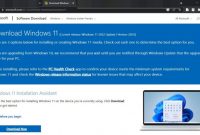
- Kunjungi situs berikut ini: download Installation Assistant tool.
- Klik download now.
- Setelah itu tunggu proses download hingga selesai. Kemudian klik 2x file yang sudah kamu download.
- Setelah itu, kamu akan mendapatkan notifikasi user account control. PIlih opsi yes untuk melanjutkan prosesnya.
- Baca persyaratan lisensi software Microsoft. Apabila sudah selesai membaca, pilih opsi accept and install.
- Tunggu beberapa saat hingga proses download Windows 11 selesai. Pada tahap ini kamu bisa menggunakan PC atau laptop kamu seperti biasanya.
- Setelah proses download selesai, install Windows 11 dengan cara klik opsi restart now.
- Selesai!
3. Menggunakan Flashdisk
Berikut ini adalah langkah-langkah untuk upgrade Windows 10 ke Windows 11 dengan menggunakan flashdisk.
- Pastikan PC atau laptop kamu sudah memenuhi spesifikasi minimum untuk menjalankan Windows 11.
- Unduh tools resmi untuk upgrade Windows 10 ke Windows 11 melalui link berikut ini: download Installation Assistant tool.
- Kemudian buat folder ISO Windows 11 pada flashdisk dan simpan file yang sudah kamu unduh pada folder tersebut.
- Setelah file ISO sudah terunduh dan tersimpan di flashdisk, colokkan flashdisk ke PC atau laptop yang ingin kamu upgade ke Windows 11.
- Buka folder ISO Windows 11 pada flashdik dan jalankan program setup.exe.
- Ikuti semua instruksi yang tertera di layar dari awal hingga selesai untuk memulai proses upgrade Windows 10 ke Windows 11.
- Tunggu beberapa saat hingga prosesnya selesai.
- Karena proses ini memakan waktu beberapa saat, pastikan PC atau laptop kamu memiliki daya baterai yang mencukupi.
- Selesai!
Kalau kamu memiliki PC atau laptop dengan hardware yang tidak kompatibel untuk Windows 11, kamu bisa melakukan cara di bawah ini!
Nah, itu dia artikel penjelasan lengkap mengenai upgrade Windows 11, mulai dari alasan untuk upgrade Windows 11 hingga langkah-langkah untuk upgrade Windows 10 ke Windows 11.
Dengan mengikuti langkah-langkah di atas, seharusnya kamu dapat melakukan proses upgrade dengan mudah dan lancar. Jangan lupa untuk memperhatikan beberapa hal yang sudah Techno Yippee sebutkan di atas sebelum kamu memulai proses upgrade Windows 11.
Pastikan laptop atau PC yang kamu gunakan sudah memenuhi spesifikasi minimum yang dibutuhkan untuk menjalankan Windows 11. Tentunya jangan lupa untuk melakukan backup data terlebih daulu sebelum memulai proses upgrade ke Windows 11.
Setelah proses upgrade selesai, pastikan untuk memeriksa apakah Windows 11 sudah terinstall dengan benar pada PC atau laptop kamu.
Semoga artikel ini bermanfaat dan bisa membantu kamu untuk upgrade Windows 10 ke Windows 11 dengan mudah.
Selamat mencoba, semoga berhasil, dan terima kasih! <3
